Hoy os presento un manual en pdf, de lo que creo que podrían ser, las 33 mejores utilidades para Microsoft Excel que he publicado en el blog. Quizás algunos de vosotros no estéis de acuerdo, y penséis que hay otros artículos en el blog que deberían incluirse en el manual. Muy probablemente tengáis razón, pero he escogido esas 33 utilidades, después de hacer muchos descartes.
Este manual con 33 utilidades para Microsoft Excel, no pretende ser un manual de cabecera, pero si un manual de consulta, especialmente ideado para aquellos lectores que quieran aprender las posibilidades de las macros en Excel. No obstante, este manual no solo incluye macros, sino que también podréis encontrar en él, funciones propias de Excel, como la TIR, y el VAN, por poner solo dos ejemplos.
El manual, como todo lo que encontrarás en este humilde blog de Excel, es gratuito y de libre distribución, por lo que puedes imprimirlo, enviárselo a tus amigos, compartirlo, y en definitiva, hacer lo que quieras con el :-)
En muchos de los artículos, podréis comprobar que al final de los mismos, hay un enlace para descargar un fichero con todo lo explicado, para que el usuario no tenga que partir de cero escribiendo el código fuente en Excel. Asimismo, se incluye un enlace a la entrada original de este blog, por si en algún momento el lector quiere acercarse hasta aquí, para ver si he realizado algún cambio o modificación en algún artículo del blog, como ha ocurrido recientemente por ejemplo, en el que explico como obtener datos de una página web.
Estas son las utilidades que he incluido en el pdf:
1. Obtener el nombre del archivo.
2. Obtener el nombre de la hoja.
3. Obtener la ruta, el nombre del fichero, y la hoja.
4. Mi primer macro en Excel.
5. Mi primer UserForm.
6. Introducir datos utilizando un formulario.
7. Modificar datos utilizando un formulario.
8. Mi primer ComboBox.
9. Sacándoles provecho a los ComboBox.
10. Macro al abrir o cerrar un libro.
11. Desproteger una hoja de cálculo.
12. Crear carpetas (o directorios), desde Excel.
13. Poner la hora en una celda.
14. Crear hojas con un clic.
15. Buscar hojas ocultas.
16. Mostrar y ocultar hojas, utilizando macros.
17. Leer una base de datos Access.
18. Simultanear filas de colores.
19. Validación con datos en otra hoja.
20. Validación de listas dependientes.
21. Control horario: horas normales y horas extras.
22. Números aleatorios no repetidos.
23. Préstamos y cálculo de hipotecas.
24. Préstamos según el método americano.
25. Préstamos con amortización de capital constante.
26. Calcular la TAE.
27. Calcular la TIR y el VAN.
28. Evolución de un capital a interés simple e interés compuesto.
29. Calcular la letra del NIF/DNI.
30. Controlar vencimientos de facturas y recibos.
31. Calcular vencimientos.
32. Obtener datos de una página web.
33. Calendarios para imprimir.
Aquí os dejo una imagen de una vista a 4 páginas, para que os hagáis una idea de lo que podéis encontrar en el pdf que podéis descargar más abajo:
Ya no os hago esperar más. Aquí tenéis el manual con las 33 utilidades para Microsoft Excel (cliquead en la imagen para descargar el manual en pdf):
Si te ha gustado este manual en pdf, te agradecería que dejases un comentario.
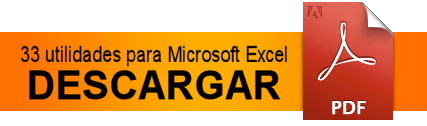












108 comentarios:
Muchas gracias por compartir esto !!!
Gracias Mil
Tener toda la información recopilada en un pdf nos será de gran utilidad.
José Luis (Monforte de Lemos)
Muchísimas gracias por el manual! Hago un seguimiento constante del blog, pero tener todo recopilado en un único manual es de gran utilidad!
mil gracias por la compilacion, he visto varias paginas donde explican funciones de excel pero en definitiva aqui es donde mejores resultados he obtenido, y ahora que los mejores ejemplos estan en un solo libro ES GENIAL, lo unico que no he podido solucionar es un buscador pero algun dia lo tendre, si no ya se a quien pedirle ayuda
Gracias por el tiempo que has dedicado a este trabajo tan bueno y útil para los que nos gusta excel. Personalmente he aprendido mucho y estaré atento a tus próximos trabajos.
Gracias por tomarte el tiempo en compartir con todo aquel que desea saber mas del Excel; saludos
buenos dias amigos, soy prestamista y quiero saber como hago para obtener a partir de una fecha, que han pasado 30 dias y que esa celda me recuerde en modo de aviso que debo cobrarle al cliente
Jorge, si tienes en A1 la fecha de vencimiento de la deuda (por ejemplo: 18/09/2011), pon esta fórmula en la celda de la derecha (en B1):
=SI(HOY()>=A1;"¡Deuda vencida!. Reclamar al cliente.";"")
Cuando llegue el vencimiento, o incluso, si ha pasado el día del vencimiento, en la celda B1 te aparecerá el texto: ¡Deuda vencida!. Reclamar al cliente.
Si no ha llegado el día del vencimiento, la celda B1 no mostrará nada.
Para que te funcione correctamente, la fecha de tu ordenador debe ser la correcta. Vamos, que si hoy es día 17 de septiembre de 2011, tu ordenador debe tener esa fecha correcta y no otra, pues los cálculos se ejecutan comparando la fecha de vencimiento de la deuda, con la fecha de tu sistema (de tu PC).
Saludos.
Muchas gracias por esta recapitulación, esta desarrollado de una forma simple y clara.
Te agradezco tu tiempo y esfuerzo para los que lo necesitamos
Muchas gracias por tu tiempo y tu conocimiento; aprenderé de ti.
José Antonio.
Excelente ... es bastante bueno aprender a relacionar el lenguaje de programacion con la hoja de calculo ...
buenisimo muchas gracias sigue adelante
Por supuesto que gracias! Gran curro el que haces! Entro periódicamente para seguir aprendiendo. Ánimo y a a seguir así!
Hola, muchas gracias por tu aporte, la verdad están muy buenos todos los tutoriales que tienes en el blog y muy útiles para los que nos encanta trabajar con excel. Estoy bajando el pdf de utilidades, de antemano muchas gracias!
muchas gracias la verdad esta bien para una persona que empieza y aun para una persona avanzada, lo encontre claro y sencillo.
gracias
Hola!!!
Tengo un formulario que tiene una opcion que te dice si lleva IVA o no, está con botones de opción, pero quiero que al guardar los datos e introducirlos a la hoja de calculo, si el boton de opción seleccionado es "Sí", que escriba la palabra "si" en la celda de iva y si seleccionas la opcion "no", te escriba "no" en el campo de iva en la base de datos.
Saludos:
Muchas gracias por compartir tus conocimientos, muy buen trabajo, buen estilo de redacción.
Hasta pronto, Misael.
Disculpas, el enlace está roto. Donde puede descargar el archivo?
Gracias
Muchas gracias por emplear tu tiempo para dejar tu trabajo de forma desinteresada.
Buenas explicaciones y muy bien organizado.
gracias de nuevo.
saludos
Qué tal?
Tengo un problema con una macro que cree en Excel 2007 con sistema operativo Windows XP, pero que al querer correrla en Excel 2007, Windows 7 me da error un error que dice "Error de compilación. No se puede encontrar el proyecto o la biblioteca"
Cualquier ayuda que me puedan dar será muy agradecida.
Link roto!!
grax por el aporte pero el link está roto! =S
permitante agradecerles por el trabajo realizado para los seguidores de la programacion en excel saludos
Hola. he estado navegando en su página y me ha ayudado bastante. me gustaria que ma ayudara en lo siguiente. tengo una lista de clientes. en la siguiente columna coloco ok pago si ya me han liquidado. Pero en otra hoja del mismo libro me gustaria tener una funsion donde al selecionar "ok pago" o "pendiente", me arroje una lista con los nombres que coinsiden con ese requerimiento. Gracias
Me lo llevaré para mi sitio, espero que no haya problema, saludos
Ningún problema Zeto. Lo puedes compartir que para eso está :-)
Muchas gracias por tus geniales aportes!!! Tengo una pregunta, tengo unos archivos de excel 2007, de las diferentes oficinas de una compañía, cada carpeta tiene el nombre de una oficina y cada oficina tiene 2 archivos diferentes, comercial y administrativo, en otra carpeta tengo el consolidado de la compañía, que son dos archivos que me traen los valores de cada una de las oficinas sin sumarlos, solo me los ubica en unas celdas correspondiente a cada oficina. Todo esto lo tengo en una gran carpeta. Las carpetas por oficina es pq debo compartir cada una por medio de una nube como dropbox y que sean ellos quienes llenen la información. Requiero poder copiar todo el sistema en una usb para pasarlo a otro equipo, pero al hacerlo se pierde la referencia de los consolidados! Que hago??? Ayudame por favor!
Gracias por aportar tu tiempo y conocimiento con todos! Saludos desde Paraguay!
HOLA
ESTOY TRATANDO DE BAJARLO Y ME SALE ERROR EN EL ARCHIVO, POR FA ME INTERESA MUCHO
QUE PUEDO HACER
SALDOS
Acabo de descargarlo sin problema.
No obstante, también lo dejo en este otro enlace:
http://www.mediafire.com/?y0bgba765sfal7y
Saludos.
Muchísimas gracias por la valiosísima información que aportas sobre Excel en este blog.
Saludos !!!.
en una hoja de trabajo informo en una columna el empleado, en la siguiente la fecha, en las 6 columnas siguientes la valoración de producción por pedido
en una misma fecha un mismo empleado puede producir artículos distintos.
Por tanto, pueden existir para un mismo empleado varias filas con la misma fecha.
quisiera poder buscar de forma automática la producción más elevada por dia.
gracias por la colaboración
celhiha
Gracias por compartir!!! He aprendido mucho en tu blog.
Te lanzo una pregunta, es posible recorrer los campos de un objeto creado por mi de forma automatica???
Llevo varios días detrás de ello y no lo consigo.
Gracias de nuevo
Excelente aporte para los que vivimos el mundo de la informatica las mejores cosas de la vida no se miden en pesos, gracias por aportar tu conocimientos...!!!
Que excelencia. Gracias
Muchas gracias por compartir tu experiencia en excel
Hola Estimado Javier, quiero pedir tu ayuda fijate que tengo una tabla con una relacion de inventario la cual algunas columnas tienen formulas que calculan importes y dan dan el no. de inventario conforme al articulo, sin embargo lo que requiero es que si el usuario quiere ingresar mas filas estas se repitan con la formula sin tener que hacerlo tradicionalmente ya esta estara bloqueada para que no la modifiquen.
Espero me puedas ayudar.
Saludos
Muchas gracias.
Muchísimas gracias por el tiempo y la profesionalidad empleados en la realización de este manual. Está genial!
Un abrazo, y felicidades por tu blog, es de gran utilidad! :)
grscias por compartir tus conocimientos,me ha sido de gran ayuda para iniciar un trabajo, que se me hacia un poco cuesta-arriba por el tema EXCEL, muchas gracias
Te añadido a mis favoritos
¡Gracias por compartir!
GRACIAS POR TU APOYO
Muy buen manual te digo soy priccipiante y me estoy peleando con una macros que necesito generen operaciones aritmeticas espero me ayude. gracias amigo.
Hola Javier como estas un saludo cordial y un abrazo a la distancia deseándote todo lo mejor para ti y tu familia, necesito tu ayuda.
Necesito una fórmula para contar en un rango de fila solo las celdas que contengan valores de 5 a 35
Hola Nelson.
Suponiendo que tengas los datos en el rango que va desde A1 a A20, prueba esta fórmula:
=SUMAPRODUCTO((A1:A20>=5)*(A1:A20<=35))
Saludos.
Hola Javier
Funciona a la perfección si el valor es introducido manualmente, pero si el valor de las celdas es el resultado del promedio de otras celdas no funciona,
Pero con esta fórmula funciona a la perfección
=CONTAR.SI(AP14:AP53;">=5")-CONTAR.SI(AP14:AP53;">36")
Gracias por todo la formula que me diste me ayudo para orientarme mejor
Saludos.
ha¡ y el manual esta genial gracias
La fórmula debería funcionarte tanto con entrada de números directamente, como si es el resultado de una fórmula (probado).
Tu fórmula es igual de buena, o incluso mejor, pues el CONTAR.SI está precisamente para esos casos :-)
En cualquier caso, las dos fórmulas tendrían que funcionarte siempre, y darte el mismo resultado.
Tienes razón funciona lo volví a probar.
Gracias
Apreciable amigo: a raiz de otros comentarios que he visto en este post te preguntó lo siguiente: en varias ocasiones he tenido formulas que no arrojan datos en algunas celdas en las que esta la formula, por ejemplo en f2 la formula, =si(a2>5,"algo",""),aqui se supone que si mi dato en a2 es menor de 5 no me debe escribir nada, pues si esto pasa, al pretender hacer otra formula que implique a F2 en otra celda ( en l2 por ejemplo =si(f2>0,"Mañana","Tarde"), en este caso aun cuando en F2 nop haya nada porque la formula en F" no arroja resultado debido a que A2 es menor de 5, excel interpreta que F2 no se encuentra vacia. Espero haberme explicado y espero que me puedas orientar para solucionar este asunto. Gracias de antemano y feliz año nuevo.Saludos
Alexx
Los Mochis, Sinaloa, México
Prueba esto:
=SI(F2<>"",SI(F2>0,"Mañana","Tarde"),"")
Hay un condicional anidado, que lo primero que hace es evaluar si la celda F2 es distinta de vacía (F2<>""). Si es así, es decir, si F2 no está vacía, entonces si F2 es mayor que cero, que ponga "Mañana", y sino "tarde". Si F2 está vacía (F2="") entonces que deje la celda en blanco.
Saludos.
Gracias, lo probaremos.
Javier, hoy he descubierto tu blog, realmente me sera muy útil. Muchas gracies por todo el tiempo que dedicas a compartir tus conocimientos. Tengo un par de dudas con un excel que en el que estoy trabajando. Puedo mandarte una consulta.
Un Saludo
Enric
1000 gracias por este legado que es bastante util!!!
Alfonso,es una informacion muy interesante y util muchas gracias por compartirla me sera muy util.
¿Alfonso?. Mi nombre es Javier :-)
Javier, estoy trabajando en excel para gestionar una cartera de valores con las consiguientes compras y ventas. El problema que tengo es que no se como plantear cuando hago una venta que afecta a una parte de una compra y que poseriormente tengo que enlazar la parte que queda pendiente con una nueva venta y que esta puede afectar a dos compras. No se si me explico suficientemente. Si ves la luz de como plantearlo te lo agradecere. Un saludo. Enric.
Deberías aplicar un criterio FIFO (first in, first out), es decir, valoras las salidas al precio de las primeras entradas, de tal forma que siempre vendes aquellas que compraste primero.
Seguro que en la red hay algunas aplicaciones para el control de inventario según el método FIFO, que bien te podrían servir para gestionar la cartera de valores, en lugar de compras de materias primas, o de mercaderías, pues es más habitual este método de valoración en el control de stocks.
Saludos.
Muchas gracias. Ahora mismo estoy haciendo un curso de excel, y creo que me va a ser de gran ayuda.
Gracias por publicar parte de tus conocimientos.
saludos
atte.
Gilberto R.C.
Muchas gracias por compartir este "excel"ente trabajo.
Buenísimo el Manual. Muchas gracias!!
Saludos,
Angélica Aravena
Muchas gracias por todos estos contenidos. Son de mucha ayuda
Muchas gracias por tu esfuerzo para ayudarnos a todos
gracias............tus aportaciones son efectivas y de gran utilidad sobre todo para iniciarse en macros en excel,,,,, te felicito y espero que continues asi por mucho tiempo
Muchas gracias por tu aporte para todos los cibernautas, eres un experto en excel, por algo tengo tu blog en mis marcadores de firefox.
De nuevo muchas gracias.
Muchas gracias por tu esfuerzo. Estoy empezando en esto de las macros y estas ayudas son geniales.
Mucchísimas gracias por compartir tus conocimientos de forma tan altruista.
Un saludo.
Hola! buscando en internet material de excel encontre este Blogs FANTÁSTICO, lo mire 10 minutitos por arriba y tiene muuuuchooo material, lo estaré mirando siempre!!!! GRACIASSSSSSSSSSSS
Excelente Y genial tu Blog. Muchas gracias por tu esfuerzo y ayuda. Preguntita: Es posible por medio de una macro o programación que me unifique y ordene alfabeticamente varias hojas en una sola y que los elementos duplicados de la columna nombre queden marcados de amarillo y que este marcaje de esos elementos duplicados se extienda a las filas que lo contienen. He visto en tu blog formas de detectar los elementos repetidos pero generalmente los eliminan, pero en mi caso estarian duplicados solo el nombre, el resto del contenido de las columnas seria diferente, por eso me interesaria marcarlos con un color-no eliminarlos- y para mayor claridad que tambien se marcaran todas las filas que lo contienen, para posteriormente hacer rectificaciones en cada bloque de elementos repetidos.
Si esto es muy lioso me podrías indicar como podría con una macro marcar en amarillo todas las filas que tengan celdas de ese color - que son las del campo nombre- dado que es una hoja de calculo muy extensa y sería super laborioso.
Muchas Gracias por tu ayuda.
No necesitas echar mano de las macros. Puedes hacer eso, con el formato condicional.
Para ello, sitúate en la celda A1 y a continuación selecciona toda la columna cliqueando en la cabecera de la columna A (suponiendo que en A tengas los duplicados) y pon esta fórmula condicional:
=CONTAR.SI(A:A;A1)>1
Luego selecciona el color de fondo de la celda, y listo (amarillo, rojo, o el color que quieras). Ahora haz lo mismo en la columna B, si tiene datos contíguos en esa columna, y pon la misma fórmula (con referencias a la columna A, no a B, es decir, pon la misma fórmula que he puesto arriba). Y así, hasta la columna donde tengas datos por la derecha.
Aquí tienes un ejemplo de como funciona el formato condicional en Excel 2003 (en 2007 y 2010 es similar): Simultanear filas de colores.
Saludos.
Muchas gracias amigo !
Buenas, te felicito muy buen trabajo. que bien que entregas sin esperar nada a cambio. pero se que Dios te dara tu recompensa. Dios te bendiga sobreabundantemente
Un gran trabajo. Muchas gracias
Gracias por este gran aporte y por la dedicación que has puesto en él!
Buenisimo el pdf, la verdad, no pensé que existiera algo tal ya que este tipo de información es muy reservada.
Muchísimas gracias por tu manual, y por todo tu blog, es como tener un profe en casa, eres un buen profe, lo explicas todo muy bien
Marisol
Muchas gracias Buen muchacho,
Doble leccion nos das, enseñar y compartir. dios lo bendiga,
Jorge O Garcia Bogota Colombia.
Muchas gracias, amigo, por el manual y por todas las plantillas con sus descripciones, que ha compartido con nosotros. Hasta el día de hoy sólo he descargado el manual y las plantillas (sin entrar en sus detalles), pero sé que me van a servir de mucho, según lo poco que he podido leer. Soy fan del excel y lo utilizo mucho, y aparte de mi agradecimiento por tal aporte, me quito el sombrero ante usted. De nuevo, MUCHAS GRACIAS.
hola tengo una dificulta, yo deseo en excel aplicar el formato de la hora:
ejemplo:
nombre / fecha/ hora entrada /hora salida/
pero quiero mantener un rango de horas
si el entra a las 10am y cumple un tiempo de 8 horas me diga que esa persona no esta en la empresa... osea me interesa manejar la hora del PC con el tiempo transcurrido... le agradezco si me puede ayudar.. mi correo es mulford21@gmail.com... gracias
hola quisiera saber como calcular el tiempo de llegada de un viaje teniendo el destino= huancayo horas de viaje 7 salida 31/08/2011 23:00 necesito la hora de llegada ejmpl: 01/09/2011 06:00 agradeceria su inmediata respuesta gracias
Échale un vistazo a este artículo: trabajando con horas, minutos, y segundos.
Saludos.
Tu compilación merece laureles, de verdad.
Descargué el control de recibos y encontré un Bug, se trata de que al seleccionar un cliente del menú desplegable, la aplicación se va contando filas hasta el infinito y bloquea el programa, lo ví en LibreOffice, en el que logré cambiar los clientes por defecto, en fin, ¿has notado esto en algún otro caso? ¿hay alguna solución sin dejar de usar tus macros?
Mil gracias. En un par de semanas -estimo- dejaré un comentario con mayor conocimiento de estas 33 funciones o utilidades. Prometen ser útiles
Por lo pronto sí digo que me diste una clase magistral de VAN y TIR y te estoy muy agradecido.
Muy buen blog; te agradezco y felicito por ser tan útil.
Quiero saber cómo quitar la numeración automática de facturas, pues quiero gestiuonar mis recibos con el número del proveedor (no de cliente) y cada uno me da uno específico que no corresponde a mi consecutivo, miré un poco el código, pero no encuentro la línea que lo hace.
En mi anterior comentario, el error que presentaba era tal vez en 'seleccionamos todo el rango continuo
'desde B5 hasta abajo del todo
pero no entiendo porqué, pues sólo añadíun par de clientes desde la hoja (no había mirado el código)
Gracias por el Manual, es excelente
gracias por tus enseñanzas, es un blog magnífico del cual aprendo mucho.
Muchísimas gracias. Para mí, una referencia mucho más amigable y grata que lo que normalmente obtengo al oprimir F1.
Este blog es Excelente, que buen que existan personas como Ustedes, dispuestas a compartir sus conocimientos. Los felicito.
Una sugerencia: si fuera posible que las instrucciones que publican, se pudieran descargar en formato pdf, para poder ir recopilando este material tan valioso.
Gracias.
Gracias Ramiro. De hecho en este artículo están las 33 mejores utilidades del blog en pdf, listo para descargar (y son muchas páginas).
Del resto de artículos, de momento no los tengo en pdf. Quizás un día los pase a pdf :-)
Gracias un excelente trabajo, muy util para todos, es bueno saber que hay gente que quiere compartir el conocimiento para el beneficio de todos
Gracias por tan buena recopilacion de macros y soluciones excel, por su magnifica claridad de las explicaciones y aclaraciones.
No he encontrado en la web estos temas tratados con tanta claridad.
Mil Gracias
Excelente ayuda, completa y facil de entender.
Ahora solo falta aplicarlo en cada caso.
Jaime
excelente pagina, te felicito y gracias por ayudarnos a entender mejor excel
saludos de Manel
Pipe:Hola Marco!
Como puedo obtener la ruta de la carpeta Escritorio.
Mi intención es copiar un archivo en cada PC por medio de una macro con Excel.
Muchas gracias por tu amabilidad al compartir tu trabajo.
un saludo y gracias!
hola, excelente aporte todas tus soluciones.
a ver si puedes ayudarme...
tengo dos columnas A y B,
en la A introduzco un numero de serie de unas cajas que me llegan.
en la B doy salida a algunas cajas.
lo que necesito es que cada vez que introduzca el numero de serie en la columnna B, me la borre de la columna A.
gracias de antemano.
un saludo
rafa
Muchas gracias por compartir estas utilidades, me fueron muy útiles
Simplemente extraordinario. Mil gracias por hacer una obra tan valiosa. Sencilla. Directa. Concisa. Una y mil veces gracias.
Muchas gracias por los comentarios :-)
Pedro
Se me olvidó Javier utilizo excel 2010
Buenas Noches. Te agradesco de forma muy sincera el esfuerzo que has hecho para poder compartir con muchas personas tus conocimientos, sé que la mayoria de nosotros no nos tomamos el tiempo para comentar aportes como estos, pero sé que ha sido de mucha ayuda para mucha gente incluyendome a mi.
Sigue adelante y nuevamente gracias por tu tiempo invertido en este blog.
Saludos.
Muchas gracias por tu comentario :-)
Cordial saludo: Le agradezco que comparta su trabajo con nosotros, lo sigo con interés y me ha sido de mucho provecho.
muy interesante, animo, esto es enseñar gratuitamente a todo el que quiera aprender. Gracias
Un Material de GRAN AYUDA, agradezco mucho la información y más aún que haya personas que ayudan desinteresadamente, te felicito.
muchas gracias por compartirlo.. y mas ahora que estoy aprendiendo cada dia mas sobre Excel...
ultimamente estoy trabajando en triangulacion.... ¿como puedo solucionar un resultado con 3 porcentajes que tengo. y me diga cual predomina mas?
desde ya muchas gracias por todo
Rafa, así a bote pronto, se pueden utilizar varias funciones. Pon un ejemplo, para saber más claramente que quieres hacer.
Saludos.
Hola Javier,
Sigo tu blog desde hace mucho y me ha sido, y lo sigue siendo, una gran referencia para empezar a hacer macros y refrescar conocimientos.
Ayuda mucho que seas tan didáctico.
Un saludo y sigue así
Diego
Muchas gracias Diego.
Estimulante comentario :-)
Publicar un comentario